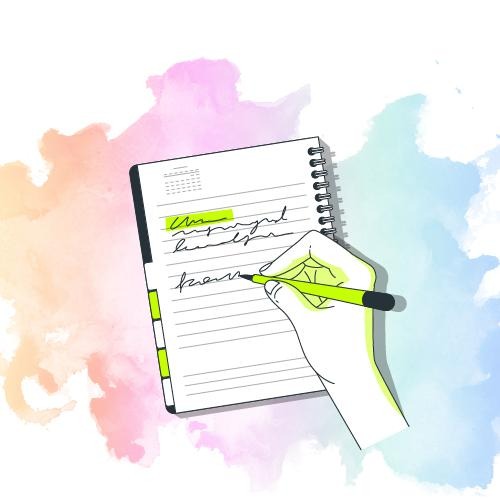Notice
Recent Posts
Recent Comments
Link
| 일 | 월 | 화 | 수 | 목 | 금 | 토 |
|---|---|---|---|---|---|---|
| 1 | 2 | 3 | 4 | 5 | ||
| 6 | 7 | 8 | 9 | 10 | 11 | 12 |
| 13 | 14 | 15 | 16 | 17 | 18 | 19 |
| 20 | 21 | 22 | 23 | 24 | 25 | 26 |
| 27 | 28 | 29 | 30 | 31 |
Tags
- 연말정산 공제율
- 인스타그램
- 환급금지급
- 참박대구이
- 비린내안나는생선
- 지역화폐사용처
- 인스타그램작업차단
- 경기도화폐
- 무료화상회의
- 국민건강보험 EDI
- 베트남해산물요리
- 광화문돈까스맛집
- 광화문돈까스백반
- 배경지우는어플
- 유베이스 upi
- uip.ubase.co.kr
- zoom모바일
- 아이폰카페라어플
- 박대요리
- zoom화상회의
- 유베이스급여조회
- 배경지우는사이트
- 베트남해산물
- 배경 지우는 어플
- 재난기본소득
- 인스타그램차단
- 경기도재난기본소득
- 아이폰사진잘찍는법
- zoompc
- 와인앤모어
Archives
- Today
- Total
리뷰언니
맥 꿀팁 MAC 맥에서 gif 파일 만들기 본문
안녕하세요
저는 맥북프로를 사용하고 있는데
gif만들기가 괜히 어렵게 느껴지더라구요
마침 좋은 어플이 있어서 소개해드리려구요 :)
바로 GIF Brewery 3 라는 어플이예요
진짜 신세계!

다운로드는 앱스토어에서 다운이 가능해요

사용법도 매우 직관적이라서
사용하시기 편해요

앱을 실행하면 나오는 화면이예요
저는 동영상 을 gif로 변환하려고 해요
첫번째 open video를 클릭 해주세요

원하는 동영상을 클릭해주시면
이렇게 위와 같이 떠요

화면 크롭기능도 있고
원하는 부분만 in out점 지정도 가능해요
화질이나 프레임 같은 경우는 우측 상단에 세팅을 클릭해주세요

세팅을 클릭하면 화질이나 프레임 속도를 지정할수 있어요
조금만 만져보시면 쉽게 사용 가능해요!
어렵지 않아요!
이제 원하는데로 다 입력되었다면
하단에 Create를 클릭하세요!

이렇게 화면이 나올거예요!
파일이 만들어지는 시간이니 조금만 기다려보아요

다 만들어지면 이렇게 큰화면이 뙇하고 뜹니다!
이제 저장만 하면 끝
제가 설명을 잘 못해서 ㅠㅠ
잘 전달되었는지 모르겠네요
타프로그램도 사용해봤는데 저는 gif Brewery 3 이 프로그램이 가장 쉬웠어요
mac으로 gif만드실때 gif Brewery 3 꼭 한번 사용해보세요
이것으로 mac으로 gif 만들기 소개를 마치겠습니다 :)
마지막으로 제가 만든 gif 보세요 ^^

'다양한 리뷰들' 카테고리의 다른 글
| 인스타그램 작업차단 해결방법 (1) | 2020.03.12 |
|---|---|
| 인스타그램 작업차단 됐어요 (0) | 2020.03.11 |
| 맥을 유용하기 위한 꿀팁, 맥 단축키 알아보기 (1) | 2020.03.05 |
| 아이패드 꿀팁 아이패드 화면분할하기 (0) | 2020.03.04 |
| 휴대용 스마트 체온계 작고 가벼워요 (10) | 2020.03.02 |